Hur man raderar sökhistoriken på Instagram med några få klick
När du använder Instagram registrerar sökfältet användare, taggar och platser du har sökt efter. Även om detta gör det enkelt för snabba återbesök, kan det avslöja dina intressen, vanor och till och med sökinnehåll som du föredrar att hålla privat. Detta blir en integritetssårbarhet, särskilt när du lånar någon annans enhet, delar din skärm eller när ditt konto är åtkomligt för andra. Så, hur man rensar sökhistoriken på Instagram snabbt och fullständigt? Den här artikeln ger enkla och effektiva metoder från flera enheter och scenarier som hjälper dig att ta full kontroll över din integritet.
SIDINNEHÅLL:
Del 1. Varför ska du rensa din Instagram-sökhistorik regelbundet
Även om Instagrams sökhistorik kan hjälpa dig att snabbt hitta innehåll och användare du är intresserad av, kan det oavsiktligt skada din integritet om du inte rensar den regelbundet. Systemet sparar automatiskt varje sökord du anger i sökrutan, oavsett om det är konton du följer, ämnestaggar eller okända konton du tillfälligt söker efter, vilket oavsiktligt kan avslöja dina intressen och till och med sociala tendenser.
Ännu viktigare är att dessa sökposter används i Instagrams rekommendationsalgoritm, vilket påverkar innehållsflödet du ser. Att regelbundet rensa din sökhistorik kan hjälpa dig att återställa dina rekommendationsinställningar, undvika att upprepade gånger översvämmas med viss information och göra din sociala upplevelse renare och mer personlig.
Dessutom, om du någonsin har loggat in på ditt konto på en offentlig enhet eller om någon kan se din telefon, är snabb radering av din sökhistorik också ett effektivt sätt att förhindra informationsläckage. Att behärska hur man rensar sökhistoriken på Instagram är mycket viktigt för integritet, säkerhet och optimering av innehållsrekommendationer.
Del 2. Det mest grundliga sättet att rensa Instagram-data
Om du vill rensa all data på Instagram helt med ett klick, inklusive sökhistorik, cachefiler och användningsspår, är den mest pålitliga metoden att använda ett professionellt verktyg för dataradering. Jämfört med manuell rensning sparar specialiserad programvara inte bara tid och ansträngning utan raderar också fullständigt dolda data som inte kan tas bort manuellt i appen.
Apeaksoft iPhone Eraser är ett rekommenderat verktyg för detta ändamål. Det är specifikt utformat för iOS-enheter och stöder engångsrensning av data från olika appar, inklusive Instagram, med en enkel åtgärd och oåterkallelig dataradering.
Det mest grundliga sättet att rensa Instagram-data
- Stöder låg, medelhög och hög nivå av clearingintensitet för att möta olika integritetsbehov.
- Ett klick för att frigöra lagringsutrymme, vilket gör att enheten fungerar smidigare.
- Anta avancerade standarder för datarensning för att garantera integritet och säkerhet.
- Stöder alla större iOS-versioner och enheter, inklusive iPhone och iPad.

Steg 1. När du har laddat ner och startat programvaran, uppdatera den till den senaste versionen för att säkerställa kompatibilitet med din nuvarande iOS-enhet. Anslut din iPhone till datorn och välj i huvudgränssnittet. Frigör utrymme funktion för att rensa appcacher och söka efter poster.

Steg 2. Klicka på Quick Scan knappen, så söker programvaran automatiskt efter onödig data som cache och sökhistorik som genererats av Instagram.

Steg 3. Efter skanningen ser du en detaljerad lista över skräpfiler. Kontrollera objekten relaterade till Instagram. När du har bekräftat att den valda informationen är korrekt klickar du på Radera knapp.

Efter rensningen kommer Instagram och dess sökhistorik, cache och användningsspår att raderas helt. Den här metoden tillfredsställer inte bara användare som vill veta hur man tar bort sökhistoriken på Instagram, utan optimerar även telefonens prestanda och förbättrar systemets svarshastighet.
Del 3. Hur man tar bort sökhistoriken på Instagram
Förutom att använda specialiserade verktyg erbjuder Instagram en inbyggd funktion för rensning av sökhistorik, lämplig för användare som snabbt vill radera sina senaste sökresultat. Oavsett om du använder mobilappen eller webbversionen kan du välja dataintervallet som ska rensas baserat på dina tidskrav, vilket möjliggör flexibel hantering av sökdata.
Tidsplan
Steg 1. Öppna Instagram och tryck på profilen i det nedre högra hörnet. Tryck på knappen med de tre horisontella linjerna i det övre högra hörnet för att komma åt Inställningar meny.
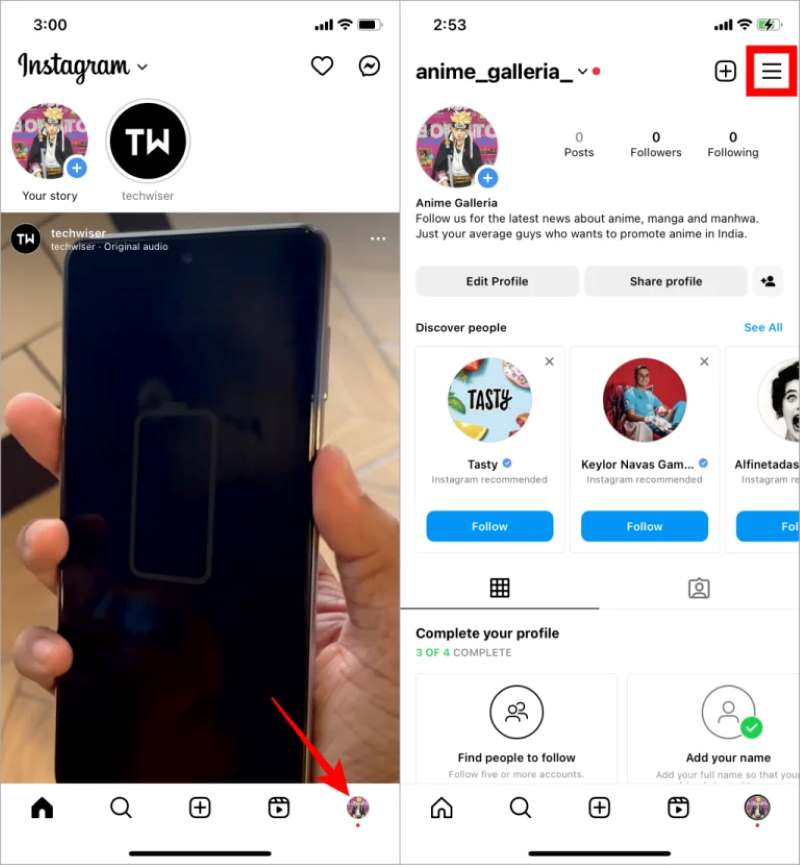
Steg 2. Välja Inställningar och sekretess > Kontocenter > Din information och dina behörigheter.
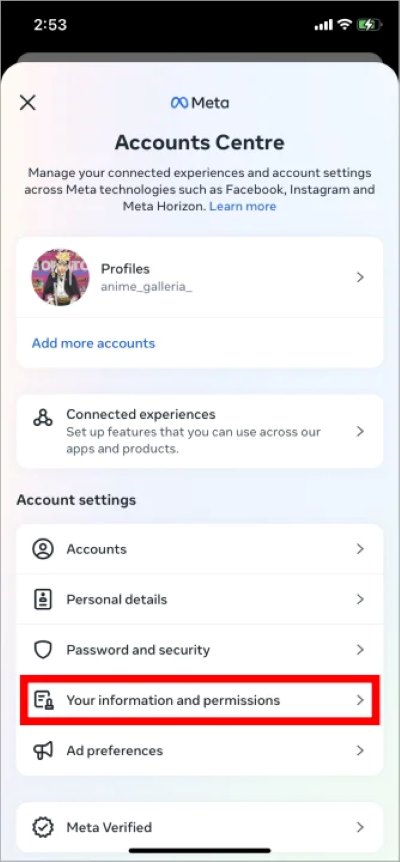
Steg 3. Välja Sökhistorik > Rensa alla sökningar. Tryck på Rensa alla sökningar knappen för att radera alla sökposter, eller radera enskilda sökobjekt som du vill ta bort.
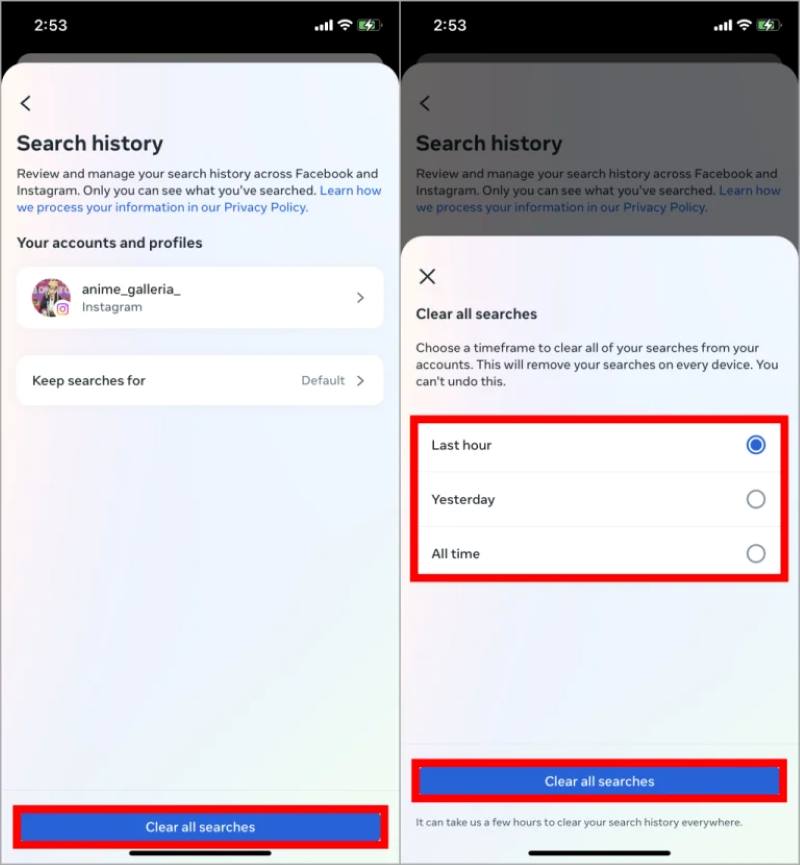
Det är viktigt att notera att den här metoden huvudsakligen gäller för nyare sökposter; äldre sökhistorik kanske inte rensas helt. Om du har sökt efter vissa konton eller taggar för länge sedan och de fortfarande visas i rekommendationer kan du behöva upprepa processen eller använda mer professionella verktyg.
webbläsare
Steg 1. Logga in på den officiella Instagram-webbplatsen och klicka på Sök sektion.
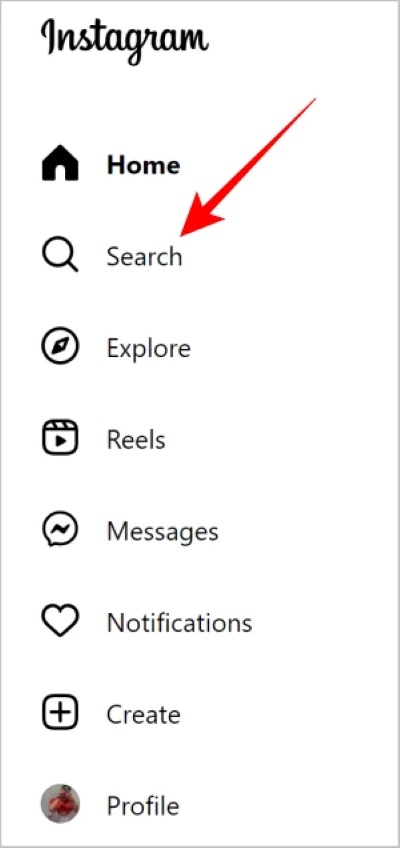
Steg 2. I popup-menyn klickar du på Rensa alla i övre högra hörnet.
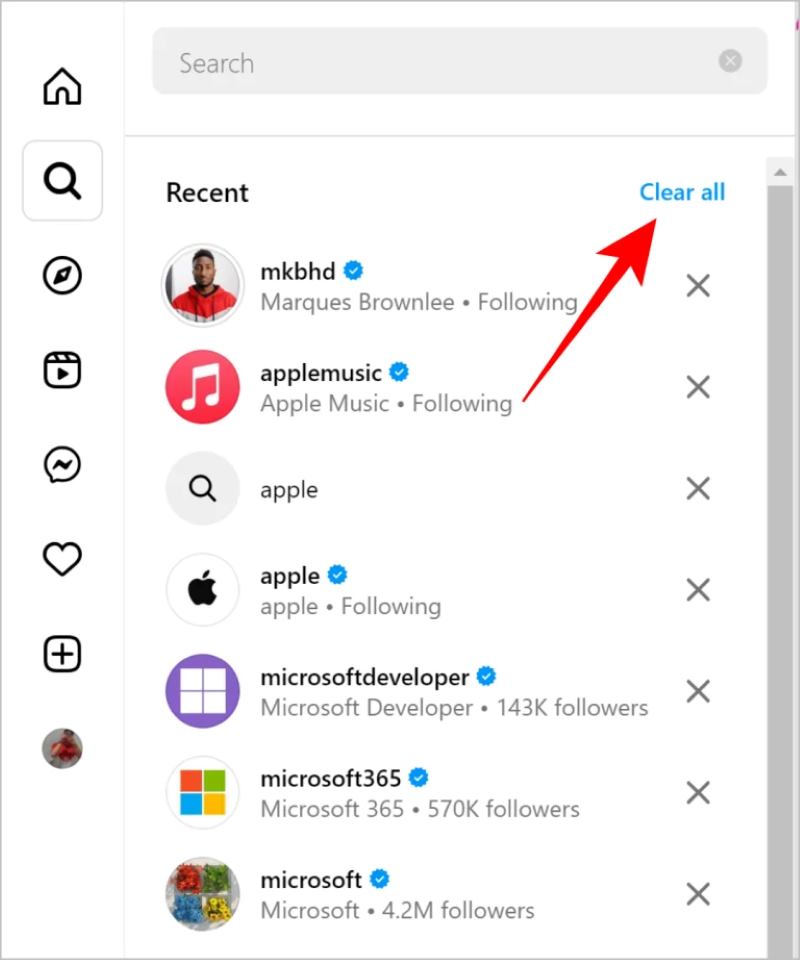
Steg 3. Klicka på Rensa alla igen i popup-fönstret för att bekräfta raderingen.
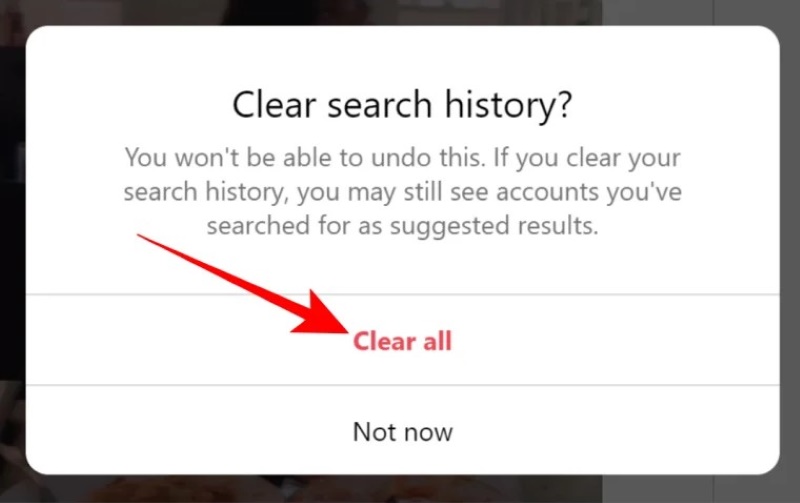
Den här metoden är enkel och bekväm, lämplig för användare som är vana vid att använda en dator, men funktionaliteten är begränsad.
Med ovanstående metod kan du bemästra olika operativa färdigheter för hur man tar bort sökhistoriken på Instagram, och du kan också radera Googles sökhistorik på iPhone för att skydda din integritet och säkra ditt konto hela tiden.
Del 4. Slutliga tips för att hålla din Instagram-aktivitet privat
Att rensa din sökhistorik är bara det första steget. Om du vill skydda din integritet och säkerhet på Instagram på lång sikt behöver du utveckla några goda användarvanor. Här är några praktiska förslag som hjälper dig att bättre hantera dina kontoaktiviteter och undvika läckage av känslig information:
• Rensa regelbundet din sökhistorik och cache.
Oavsett om du använder appens inbyggda funktioner eller professionella verktyg rekommenderas att du rensar din sökhistorik regelbundet för att undvika långsiktig ansamling som kan leda till integritetsskydd.
• Stäng av personliga annonser och aktivitetsspårning.
I Instagram-inställningarna går du till avsnittet Annonser och inaktiverar personliga rekommendationer baserade på dina aktiviteter för att minska plattformens spårning av ditt surfbeteende.
• Undvik att logga in på offentliga enheter.
Om du måste logga in på någon annans enhet, kom ihåg att logga ut när du är klar och rensa webbhistoriken för att förhindra att sökinformationen blir kvar.
• Aktivera tvåfaktorsautentisering.
Gå till inställningarna för kontosäkerhet och aktivera tvåfaktors autentisering för att förbättra kontosäkerheten och förhindra att personliga aktivitetsregister läcker ut på grund av hackning.
• Använd funktionerna Story och Close Friends på ett bra sätt.
Var försiktig när du väljer synlighetsintervall för publicerat innehåll och begränsa visst privat innehåll till en kontrollerad publik.
Genom att använda dessa metoder kan du inte bara bemästra hur man rensar sökhistoriken på Instagram utan också bygga en komplett strategi för integritetsskydd. På så sätt kan du använda Instagram med sinnesro, utan att oroa dig för att dina personliga fotavtryck lätt ska exponeras.
Slutsats
Om du vill skydda din integritet på Instagram, hur raderar man sökhistoriken på Instagram är ett viktigt steg som inte kan ignoreras. Oavsett om du väljer att radera det manuellt eller använder mer professionella verktyg kan det effektivt minska risken för integritetsskydd. Om du letar efter en mer effektiv och grundlig rengöringsmetod, Apeaksoft iPhone Eraser är utan tvekan värt att prova. Det låter dig rensa all Instagram-data med ett klick, vilket verkligen gör att du kan använda appen med sinnesro och utan att lämna spår.
Relaterade artiklar
Kan Safaris webbhistorik återställas när den har raderats? Hur ser jag raderad webbläsarhistorik? Lär dig 3 sätt att återställa raderad historik Safari på iPhone.
Letar du efter ett sätt att se raderad historik på iPhone? Kom och se hur du hittar raderad historik på iPhone på 6 sätt, även utan säkerhetskopior!
Många tror att surfning i inkognitoläge inte lämnar några spår, men det gör det inte. Den här artikeln beskriver hur du rensar inkognitohistorik för att skydda din integritet.
För många sökposter kan behöva rengöras regelbundet. Om du av misstag raderar din webbläsarhistorik, kan du se den igen?

